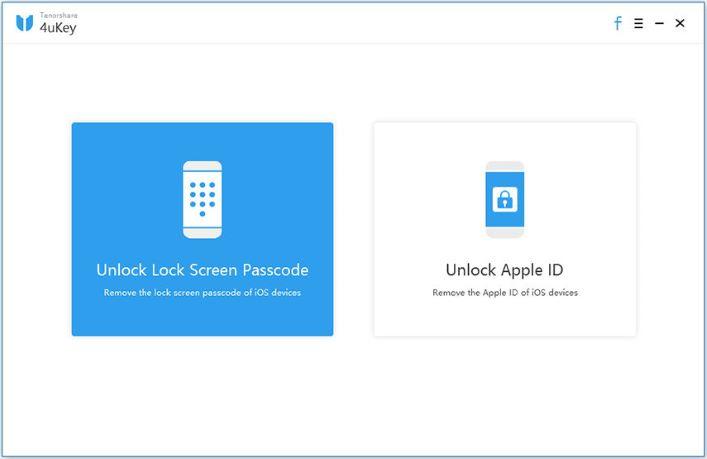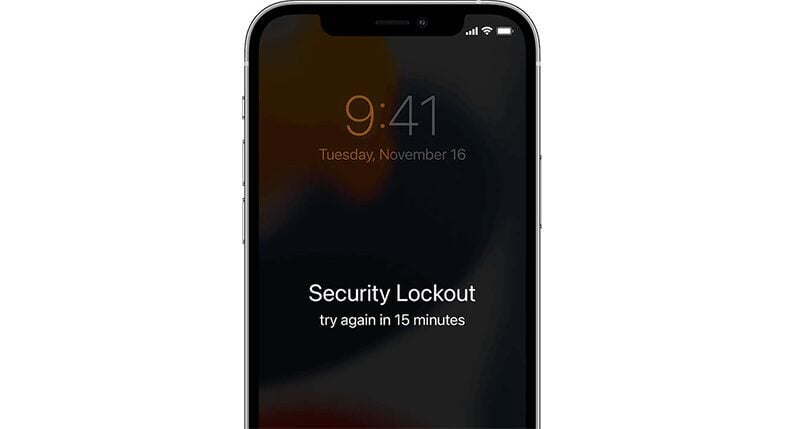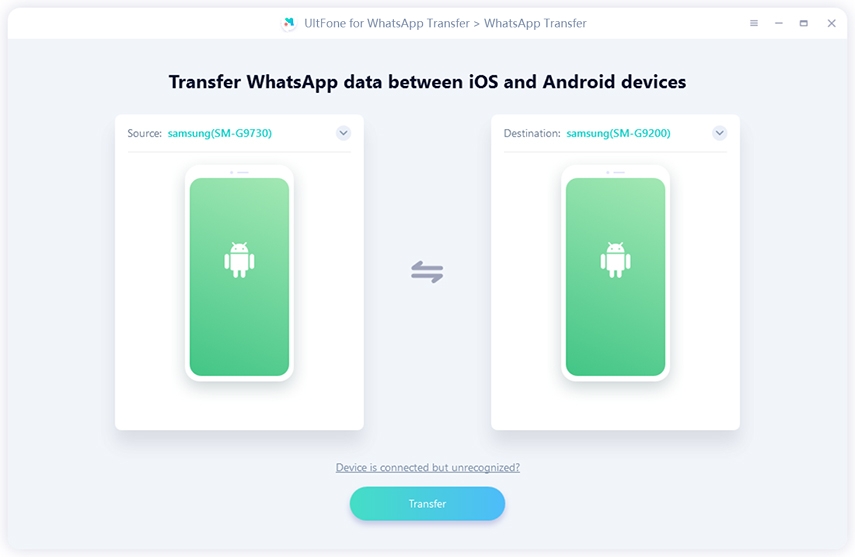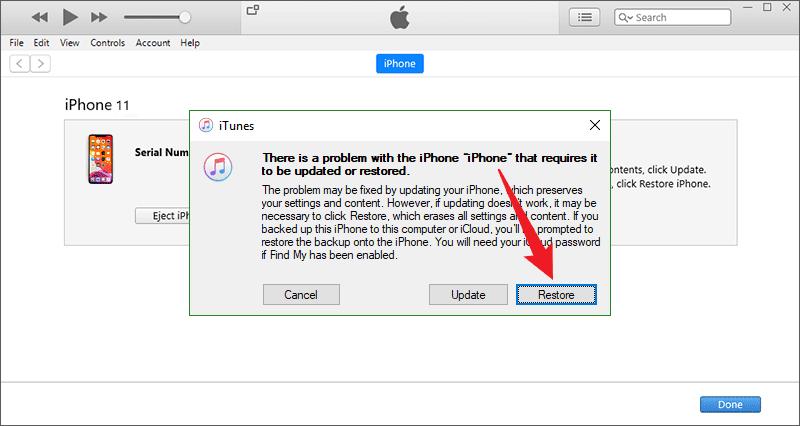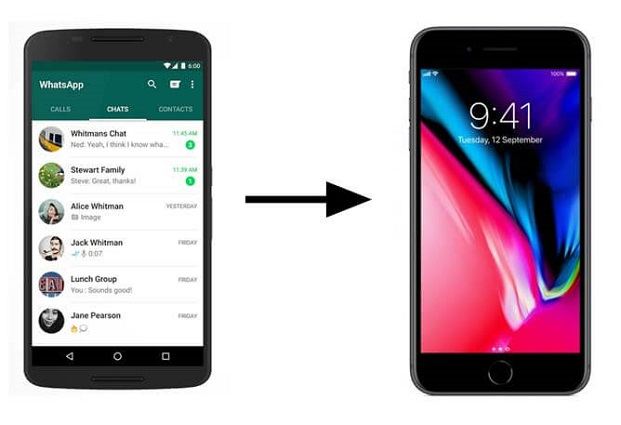[محلول] تم ايقاف الايفون الاتصال ب itunes كيفية فتح 2025
 سلطان محمد
سلطان محمد- تحديث في2024-04-07 إلى Unlock iPhone
إذا قمت بإدخال كلمة مرور خاطئة عدة مرات، فسيتم تعطيل iPhone، وستظهر لك نافذة منبثقة على الشاشة تقول "تم تعطيل iPhone الاتصال بـ iTunes". على جهاز iPhone الخاص بك، لن تتمكن من فعل أي شيء. يمكنك استخدام مكالمة طوارئ. ولكن لا داعي للذعر. كل مشكلة لها حل؛ إذا كنت تتساءل عن كيفية إصلاح مشكلة معطلة، فأنت في المكان الصحيح. في هذا المقال سنعرض لك كيفية فتح جهاز iPhone معطل باستخدام iTunes أو بدونه.
- الجزء 1. لماذا يقول iPhone أنه معطل الاتصال بـ iTunes
- الجزء 2. تم تعطيل iPhone الاتصال بـ iTunes، أفضل طريقة لفتح القفل [يعمل بنسبة 100%]حار
- الجزء 3. تم تعطيل iPhone الاتصال بـ iTunes، وكيفية فتحه باستخدام iTunes
- الجزء 4. تم تعطيل iPhone الاتصال بـ iTunes، وكيفية فتح القفل باستخدام الكمبيوتر
- الجزء 5. هل يمكنك إلغاء تعطيل iPhone دون فقدان البيانات
الجزء 1. لماذا يقول iPhone أنه معطل الاتصال بـ iTunes
إذا كان جهاز iPhone الخاص بك يقول "تم تعطيل الاتصال بـ iTunes"، فعادةً ما يكون ذلك بسبب إدخال رمز المرور الخاطئ عدة مرات متتالية على شاشة القفل. إنها إحدى ميزات أمان Apple المصممة لمنع تخمين رمز مرور iPhone الخاص بك بشكل ضار أو فك تشفيره بطريقة غاشمة. إذا قمت بإدخال كلمة المرور بشكل خاطئ على التوالي ووصلت إلى الحد الذي حددته Apple، وهو عادة 10، فسيعرض iPhone اتصال iPhone معطلاً بـ iTunes. قد تكون هناك أسباب أخرى، مثل تعرض هاتفك للماء أو تغيير في الشبكة، ولكن السبب البارز هو كلمة المرور الخاطئة.
الجزء 2. تم تعطيل iPhone الاتصال بـ iTunes، أفضل طريقة لفتح القفل [يعمل بنسبة 100%]... حار
وفقًا لأبحاثي، فإن أفضل طريقة لفتح قفل جهاز iPhone الخاص بك على الفور هي تطبيق أداة فتح قفل iPhone... . UltFone iPhone Unlock هي أداة مخصصة لإلغاء القفل توفر لك أسرع وأسهل طريقة لفتح قفل شاشة iPad/iPhone. يمكن استخدام الأداة لفتح قفل جهاز iPhone الخاص بك بدون رمز مرور في دقائق، أو يمكنك إعادة ضبطه لاستعادة الوصول. يوفر Ultfone ضمانًا وحماية للخصوصية بنسبة 100%.
- نقرة واحدة لفتح/إصلاح iPhone معطل والاتصال بـ itunes
- قم بحل أي مشكلات تتعلق برمز مرور iPhone، مثل انتهاء صلاحية رمز مرور iPhone ولن يقبل iPhone رمز المرور الصحيح
- افتح جميع شاشات قفل iPhone، بما في ذلك رموز المرور المكونة من 4 أرقام/6 أرقام وTouch ID Face ID.
- تجاوز رمز مرور وقت الشاشة بسهولة (بدون فقدان البيانات) وMDM
الميزات الرئيسية لفتح UltFone iPhone:
كيفية فتح هاتف iPhone المعطل بأفضل طريقة:
- الخطوة 1قم بتنزيل وتثبيت UltFone iPhone unlock على جهاز الكمبيوتر الخاص بك، ثم انقر فوق "ابدأ" لفتح قفل iPhone بدون رمز المرور.
- الخطوة 2قم بتوصيل جهاز iPhone الخاص بك بجهاز الكمبيوتر الخاص بك وسوف يكتشفه البرنامج تلقائيًا. انقر على "التالي" من الواجهة الرئيسية.
- الخطوة 3اختر مسارًا محفوظًا وانقر فوق "تنزيل" لتنزيل أحدث حزمة من البرامج الثابتة.
- الخطوة 4انقر فوق "بدء الإزالة" لفتح قفل iPhone.
- الخطوة 5تهانينا! لقد قمت بإلغاء قفل iPhone المعطل بنجاح.





الجزء 3. تم تعطيل iPhone الاتصال بـ iTunes، وكيفية فتحه باستخدام iTunes
إذا كنت لا تتذكر رمز مرور iPhone الخاص بك، فإن إعادة ضبط المصنع هي الخيار الوحيد لإعادة ضبط جهاز iOS الخاص بك. لإعادة ضبط إعدادات المصنع لجهاز iPhone الخاص بك دون كلمة مرور، إنها الطريقة الرسمية لاستخدام iTunes. فيما يلي خطوات إصلاحه باستخدام iTunes:
الخطوة 1: قم بتشغيل تطبيق iTunes على جهاز كمبيوتر موثوق به وقم بتوصيل iPhone بالكمبيوتر باستخدام كابل USB.
الخطوة 2: عند توصيله بالكمبيوتر، سيبدأ iTunes في اكتشاف جهاز iPhone. تظهر أيقونة iPhone صغيرة على شريط الأدوات عند تشغيل الاتصال.
الخطوة 3: اضغط على أيقونة الآيفون الصغيرة، وستظهر قائمة جديدة في القائمة اليسرى. انقر فوق علامة التبويب ملخص.
الخطوة 4: اضغط على زر "استعادة iPhone". الأمر واتبع التعليمات لفتح جهاز iPhone الخاص بك.

ماذا علي أن أفعل إذا لم يتمكن iPhone من الاتصال بـ iTunes
قد لا تتمكن من الاتصال بـ iTunes باستخدام جهاز iPhone معطل ولا يمكنك استعادته باستخدام الخطوات المذكورة أعلاه. في هذه الحالة، عليك القيام بالخطوات التالية
1. إعادة تشغيل الكمبيوتر
أعد تشغيل جهاز الكمبيوتر أو جهاز Mac، وقم بتوصيل جهاز iPhone الخاص بك، ثم قم بالوصول إلى iTunes الخاص بك. غالبًا ما يحل مشكلة عدم تعرف iTunes على أجهزة iOS الموجودة على الكمبيوتر.
2. استخدام اتصال إنترنت سريع...
يتمتع الكمبيوتر والايفون بمعدلات نقل بيانات جيدة ويمكن الاتصال بالإنترنت بشكل مستمر. إذا كنت تستخدم بيانات الهاتف المحمول، فقم بتشغيلها.
3. استخدم كابل USB من Apple
استخدم كابل USB الأصلي الذي يأتي مع جهاز iPhone أو iPad. قد يؤدي استخدام كبل USB تابع لجهة خارجية إلى حدوث مشكلات في التوافق. تأكد أيضًا من أن منفذ USB يعمل بشكل صحيح. حاول استخدام كابل ومنفذ USB مختلفين لاستبعاد مشاكل كابل USB .
4. استخدم نظام تشغيل متوافق مع iTunes
إذا لم يتعرف iTunes على جهاز iPhone الخاص بك أو لم يتمكن من الاتصال بـ iTunes، فقد تكون هناك مشكلة في توافق نظام التشغيل لديك. تأكد من أن جهاز الكمبيوتر الخاص بك متوافق مع iTunes.
لمعرفة المزيد حول الأخطاء والحلول الممكنة يمكنك زيارة الموقع الرسمي لشركة Apple زيارة الموقع الرسمي لشركة أبل .
عادةً ما تحدث مشكلة عدم اتصال iPhone بـ iTunes عندما لا يتم تحديث برنامج تشغيل Apple USB أو عدم تثبيته على الكمبيوتر....
الجزء 4. تم تعطيل iPhone الاتصال بـ iTunes، وكيفية فتح القفل باستخدام الكمبيوتر
تم إيقاف تشغيل جهاز iPhone الخاص بك وتعليقه على شاشة الاتصال بـ iTunes. لا مشكلة. كطريقة بديلة لاستكشاف الأخطاء وإصلاحها، يمكنك استخدام iCloud Find iPhone لمسح الأجهزة غير المتوفرة عن بعد. يوفر هذا القسم تفاصيل حول كيفية استخدام iCloud لفتح جهاز الكمبيوتر الخاص بك.
كيفية فتح باستخدام iCloud:
الخطوة 1: افتح متصفحك على جهازك الثانوي وقم بتسجيل الدخول إلى حسابك iCloud.com > iCloud account.
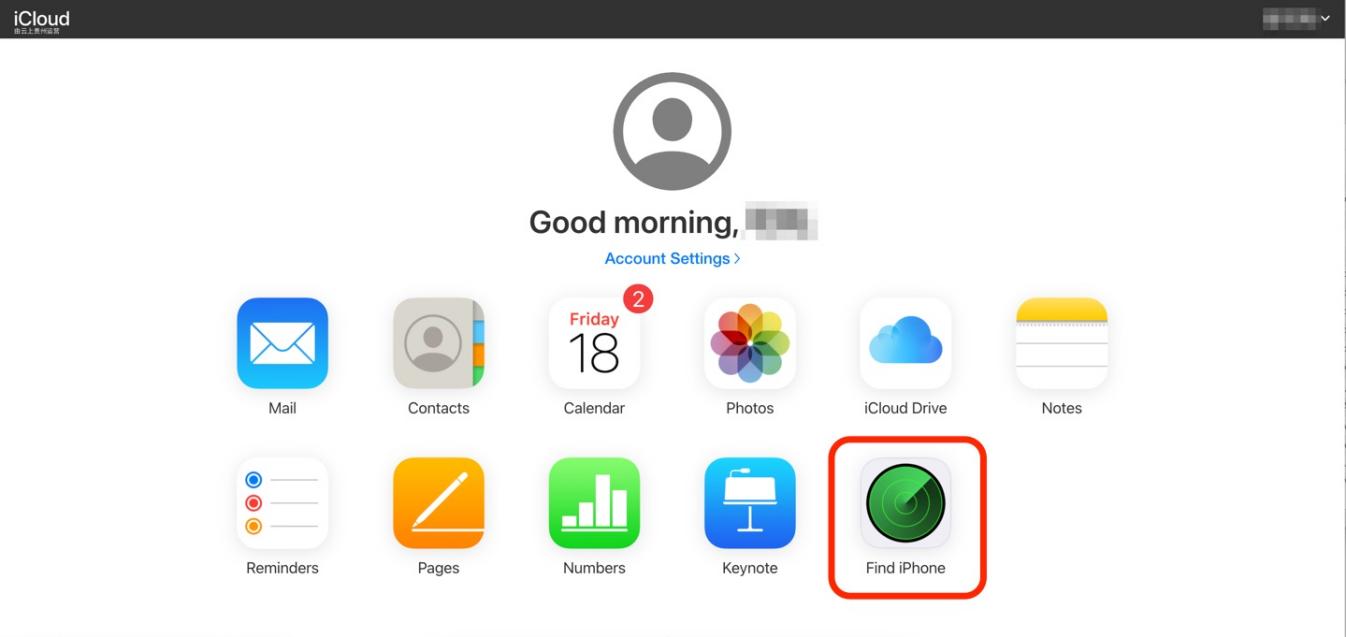
الخطوة 2: في iCloud.com، ضمن Find iPhone، انقر فوق All Devices وحدد iPhone غير الصالح الذي تريد فتحه بدون رمز مرور.
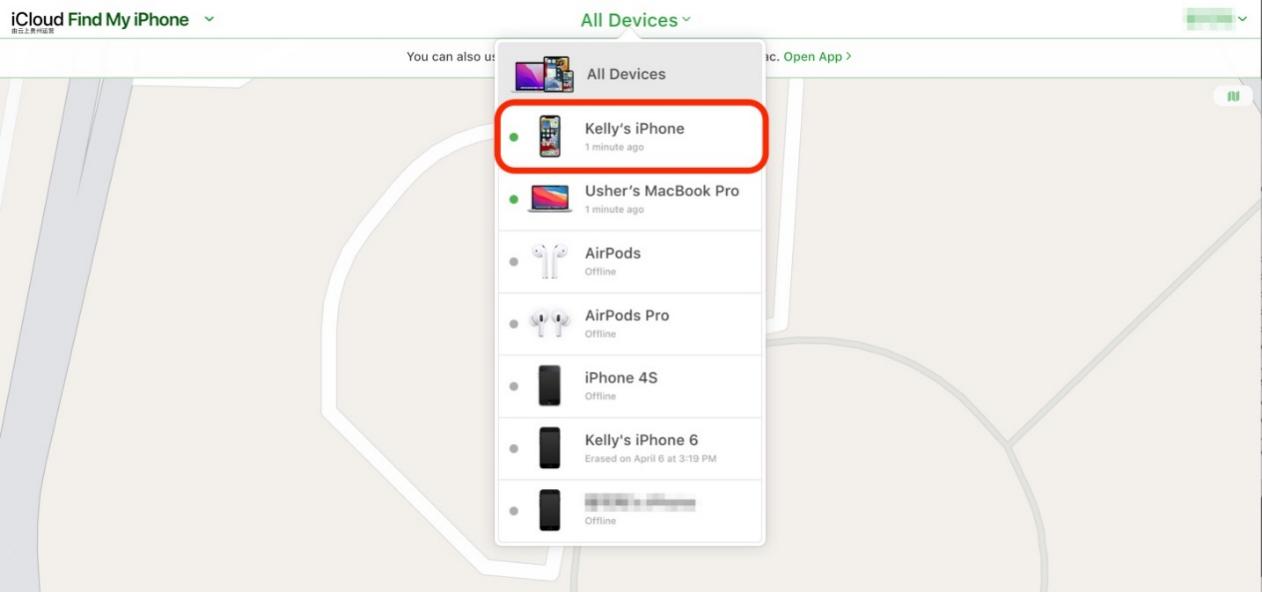
الخطوة 3: انقر فوق Clear iPhone. أدخل كلمة مرور معرف Apple الخاص بك وقم بإصلاح iPhone. لا يمكنك الاتصال بخطأ iTunes.
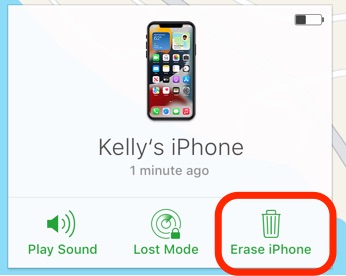
الجزء 5. هل يمكنك إلغاء تعطيل iPhone دون فقدان البيانات
ولسوء الحظ، لا يمكنك إلغاء تعطيله على الفور. ومع ذلك، لديك خيار استعادة نسخة احتياطية بعد إعادة التمكين. إنشاء نسخة احتياطية باستخدام أدوات جديرة بالثقة مثل iTunes أو iCloud أو أداة النسخ الاحتياطي المجانية للآيفون من المستحسن.
خاتمة
في مواجهة جهاز iPhone معطل يتطلب الاتصال بـ iTunes، يعد الحل الصحيح ضروريًا. خلال هذه المقالة، قمنا باستكشاف أسباب هذه المشكلة وحلولها، تم تعطيل اتصال iPhone بـ iTunes... . بشكل ملحوظ, UltFone iPhone Unlock يظهر كخيار متميز بفضل معدل نجاحه الذي يصل إلى 100% في فتح قفل أجهزة iPhone المعطلة. عندما يتم تعطيل جهاز iPhone الخاص بك، فإن UltFone هي الأداة الموثوقة التي ستضمن إمكانية العودة بسرعة إلى استخدام جهازك دون أي متاعب....

 سلطان محمد
سلطان محمد